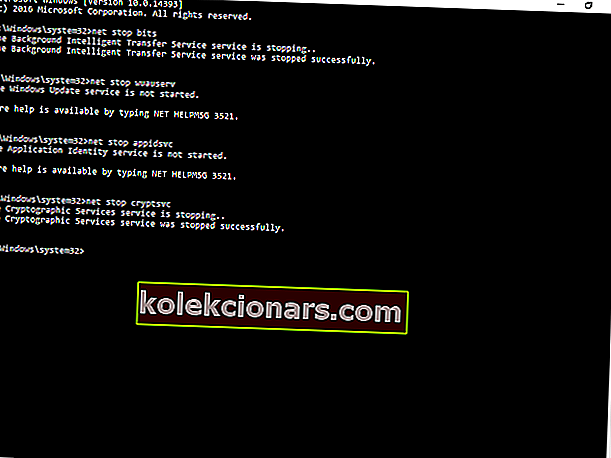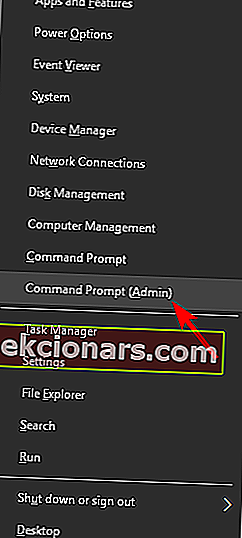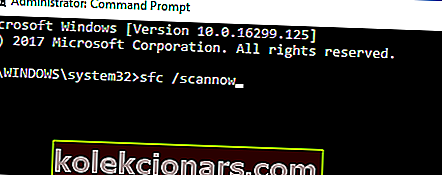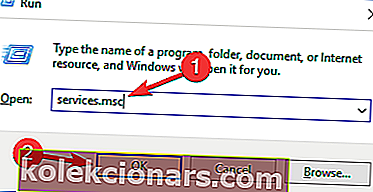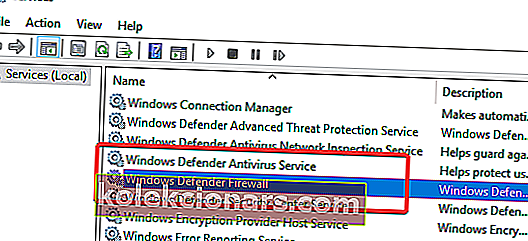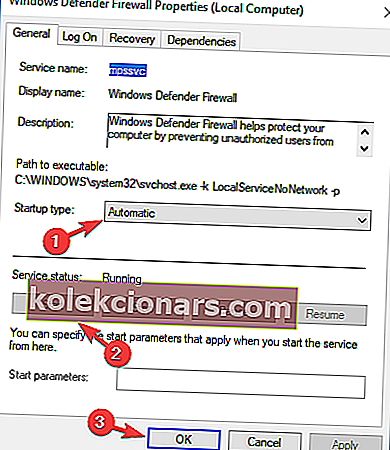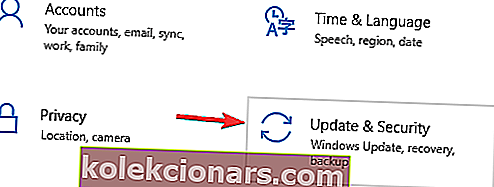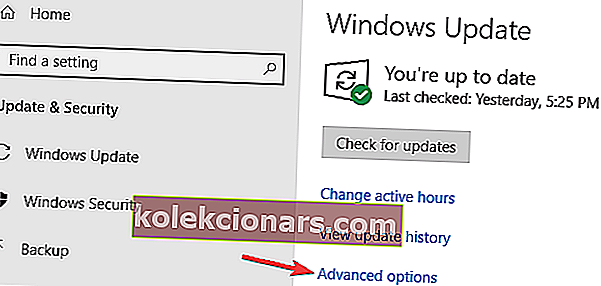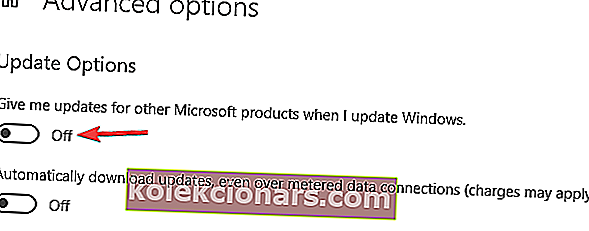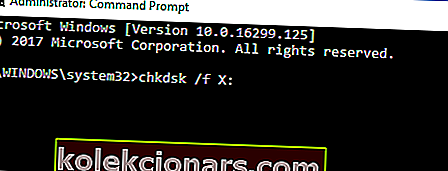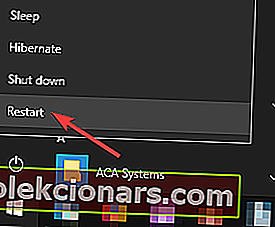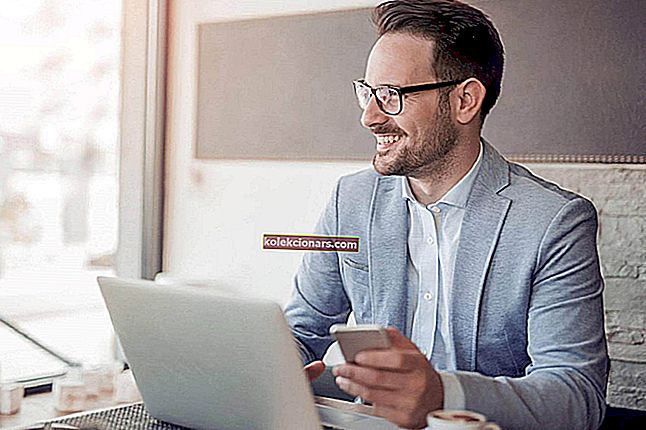- Microsoft frigiver konstant opdateringer til Windows 10 OS på tværs af alle større versioner. Disse bringer normalt rettelser, nye funktioner og meget nødvendige sikkerhedsforbedringer.
- Som alle Windows-processer kan opdateringsprocessen også til tider løbe ind i problemer. Hvis fejlkode 0x800705b4 er det, der udløser i dit tilfælde, skal du blot følge trinene anført i artiklen nedenfor.
- Dette problem er kun et af mange, som vi har dækket i vores dedikerede hub til Windows Update-fejl, så sørg for at tjekke det ud, da disse problemer slet ikke er sjældne.
- Hvis du har brug for flere fejlfindingsvejledninger, skal du besøge siden Fix, og du finder det, du har brug for.

Windows 10 er en fremgang i forhold til Windows 8.1 i mange henseender. En af de meget forbedrede funktioner er Windows Update med bedre support og større indflydelse på stabilitet og sikkerhed på din pc.
Den opdatering, du ikke kan få, er dog ikke noget værd. Og det er den del af Windows 10, som vi har et problem med. Af forskellige årsager opdateres dit system enten ikke, eller den medfølgende opdatering er beskadiget.
En af de mange fejl, du kan støde på, er den med koden 0x800705b4 . Ikke desto mindre har hvert problem en løsning, og vi prøver at løse det for dig i dag.
Hvordan løser jeg Windows 10 opdateringsfejl 0x800705b4
Fejl 0x800705b4 kan være ret problematisk, da det forhindrer dit system i at opdatere. Apropos fejl, her er relaterede problemer, som brugere rapporterede:
- Windows Server 2016 opdateringsfejl 0x800705b
- Dette problem kan vises på Windows Server 2016, og hvis du støder på det, skal du kunne rette det ved hjælp af en af vores løsninger.
- Windows 10 aktiveringsfejl 0x800705b4
- Mange brugere rapporterede, at denne fejlkode forhindrer dem i at aktivere deres Windows.
- Det kan være et stort problem, men du skal kunne rette det ved midlertidigt at deaktivere dit antivirusprogram.
- 0x800705b4 Windows 7
- Dette problem kan påvirke ældre versioner af Windows, og selvom du ikke bruger Windows 10, skal du være i stand til at anvende næsten alle vores løsninger på de ældre versioner af Windows.
Leder du efter de bedste værktøjer til at løse problemer med Windows-opdatering? Her er vores topvalg.
1. Nulstil Windows Update-komponenter
- Højreklik på Start, og åbn kommandoprompt (administrator) .
- Skriv følgende kommandoer på kommandolinjen, og tryk på Enter efter hver kommando:
- net stop bits
- net stop wuauserv
- net stop appidsvc
- net stop kryptsvc .
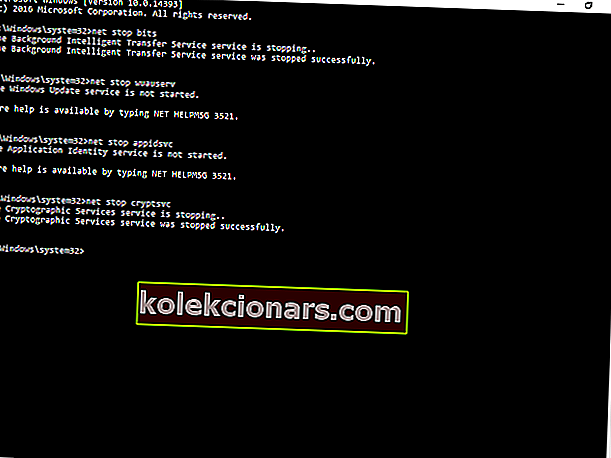
- Når du har stoppet de relaterede tjenester, er næste trin at slette en bestemt fil.
- Skriv følgende kommando på kommandolinjen og tryk på Enter:
- Del “% ALLUSERSPROFILE% ApplicationDataMicrosoftNetworkDownloaderqmgr * .dat”
- Derefter fortsætter vi med den næste kommando: cd / d% windir% system32
- Nu skal du genstarte alle BITS-filerne. Skriv følgende kommandoer, og tryk på ENTER efter hver kommando:
- regsvr32.exe oleaut32.dll
- regsvr32.exe ole32.dll
- regsvr32.exe shell32.dll
- regsvr32.exe initpki.dll
- regsvr32.exe wuapi.dll
- regsvr32.exe wuaueng.dll
- regsvr32.exe wuaueng1.dll
- regsvr32.exe wucltui.dll
- regsvr32.exe wups.dll
- regsvr32.exe wups2.dll
- regsvr32.exe wuweb.dll
- regsvr32.exe qmgr.dll
- regsvr32.exe qmgrprxy.dll
- regsvr32.exe wucltux.dll
- regsvr32.exe muweb.dll
- regsvr32.exe wuwebv.dll
- regsvr32.exe atl.dll
- regsvr32.exe urlmon.dll
- regsvr32.exe mshtml.dll
- regsvr32.exe shdocvw.dll
- regsvr32.exe browseui.dll
- regsvr32.exe jscript.dll
- regsvr32.exe vbscript.dll
- regsvr32.exe scrrun.dll
- regsvr32.exe msxml.dll
- regsvr32.exe msxml3.dll
- regsvr32.exe msxml6.dll
- regsvr32.exe actxprxy.dll
- regsvr32.exe softpub.dll
- regsvr32.exe wintrust.dll
- regsvr32.exe dssenh.dll
- regsvr32.exe rsaenh.dll
- regsvr32.exe gpkcsp.dll
- regsvr32.exe sccbase.dll
- regsvr32.exe slbcsp.dll
- regsvr32.exe cryptdlg.dll
- Efter disse skal du genstarte Winshock med denne kommando og trykke på ENTER: netsh winsock reset
- Nu skal du starte stoppede tjenester.
- Skriv disse kommandoer, og tryk på ENTER efter hver:
- net start bits
- net start wuauserv
- net start appidsvc
- net start kryptsvc
- Luk kommandoprompt, og genstart pc'en.
Som Microsoft-teknikerne sagde, opstår denne fejl på grund af korruption af opdateringer. Det ser ud til, at det kun vises for brugere, der opgraderede til Windows 10 fra Windows 7 og 8.1 i stedet for at udføre en ren systeminstallation.
Den første ting, du kan prøve for at løse dette problem, er at nulstille opdateringskomponenterne. Derefter skal opdateringsfejlproblemet løses. Hvis problemet er vedvarende, kan du prøve andre forklarede løsninger nedenfor.
2. Udfør SFC- og DISM-scanninger
- Tryk på Windows-tast + X for at åbne Win + X-menuen.
- Vælg nu kommandoprompt (administrator) .
- Alternativt kan du bruge Powershell (Admin) .
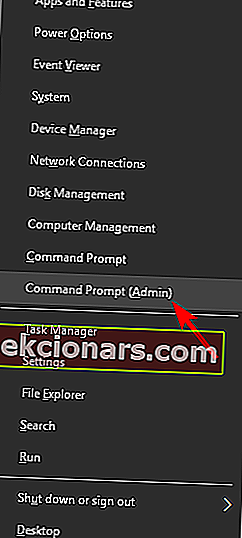
- Alternativt kan du bruge Powershell (Admin) .
- Skriv sfc / scannow på kommandolinjen .
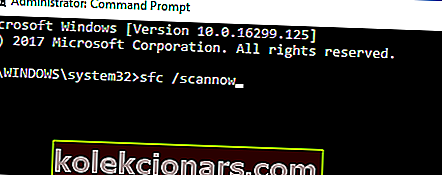
- Tryk på ENTER, og kør processen.
- Efter få minutter skal dit problem løses.
Hvis SFC-scanning ikke løste problemet, eller hvis du ikke kunne køre SFC-scanning, kan du muligvis løse problemet ved at køre en DISM-scanning.
For at gøre det skal du bare starte kommandoprompt som administrator og køre kommandoen DISM / Online / Cleanup-Image / RestoreHealth .

Ifølge brugere kan problemer med filkorruption undertiden medføre, at fejl 0x800705b4 vises. Filkorruption kan forekomme af forskellige årsager, men du kan muligvis løse problemet ved blot at udføre en SFC-scanning.
Når scanningen er afsluttet, skal du kontrollere, om problemet er løst. Hvis du ikke kunne køre SFC-scanning før, eller hvis problemet stadig vedvarer, kan du prøve at køre SFC-scanningen igen og kontrollere, om det hjælper.
Denne guide hjælper dig med at blive ekspert i at arbejde med DISM!
3. Kontroller din antivirussoftware

Ifølge brugere kan opdateringsfejl 0x800705b4 undertiden vises på grund af din antivirussoftware. At have et godt antivirus er vigtigt, men nogle gange kan dit antivirus interferere med dit system og få denne fejl til at vises.
For at løse problemet kan du prøve at deaktivere visse antivirusfunktioner og kontrollere, om det hjælper. Hvis problemet stadig er der, kan du prøve at deaktivere din antivirus helt.
I værste fald skal du muligvis afinstallere dit antivirusprogram fuldstændigt for at løse dette problem. Mange brugere rapporterede, at McAfee Firewall forårsagede dette problem, så hvis du bruger det, skal du sørge for at deaktivere det eller slette det.
Selvom du fjerner dit antivirus, er der ingen grund til at bekymre dig om din sikkerhed, da Windows 10 leveres med Windows Defender, der fungerer som et standardantivirus.
Hvis fjernelse af antivirusprogrammet løser problemet, kan det være en god ide at overveje at skifte til et nyt antivirussoftware. Der er mange gode antivirusværktøjer på markedet, men Bitdefender skiller sig ud fra resten med sine funktioner og høje sikkerhedsniveau.
Hvis du leder efter et nyt antivirus, foreslår vi kraftigt, at du overvejer denne software.
4. Sørg for, at Windows Defender-tjenesten kører
- Tryk på Windows-tast + R, og indtast services.msc .
- Tryk nu på Enter eller klik på OK .
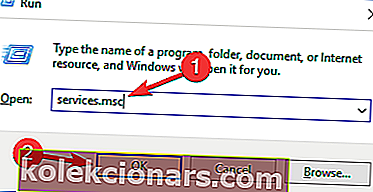
- Når vinduet Tjenester åbnes, skal du kontrollere, om Windows Defender Firewall og Windows Defender Antivirus Service kører.
- Hvis det er nødvendigt, kan du kontrollere deres egenskaber ved blot at dobbeltklikke på dem.
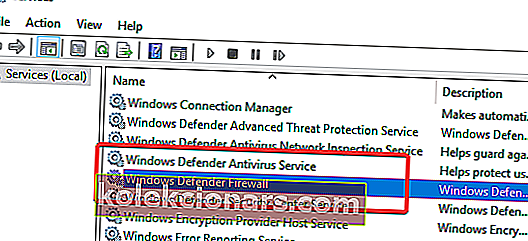
- Kontroller nu, om tjenesterne kører.
- Hvis ikke, skal du klikke på Start- knappen.
- Derudover skal du indstille opstartstype til Automatisk . Klik nu på Anvend og OK for at gemme ændringer.
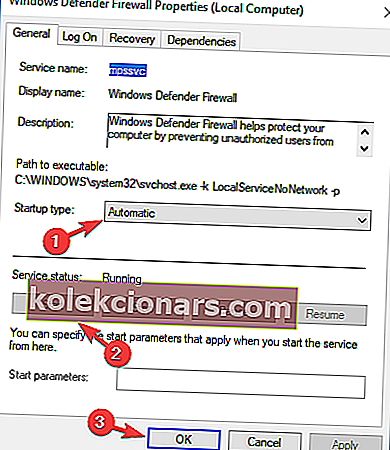
For at downloade opdateringer skal visse tjenester køre på din pc. Apropos tjenester, brugere rapporterede, at opdateringsfejl 0x800705b4 kan forekomme, hvis Windows Defender-tjenesten ikke kører, så sørg for at aktivere den.
Når du har startet disse tjenester, skal du kunne downloade opdateringer uden problemer.
5. Udfør en blød genstart
Nogle gange er den enkleste løsning den bedste, og mange brugere rapporterede, at de løste problemet ved blot at udføre en blød genstart.
Nogle gange kan der være en vis fejl, der forhindrer opdateringen i at blive installeret, men du kan løse problemet ved blot at genstarte dit system.
For at udføre en blød genstart skal du blot åbne Start-menuen og vælge indstillingen Genstart . Når din pc er genstartet, skal du kontrollere, om problemet stadig er der.
6. Skift indstillinger for Windows Update
- Tryk på Windows-tasten + I for at åbne appen Indstillinger .
- Når appen Indstillinger åbnes, skal du navigere til sektionen Opdatering og sikkerhed .
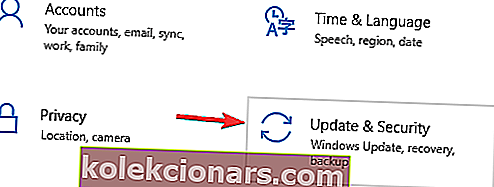
- Naviger til Avancerede indstillinger .
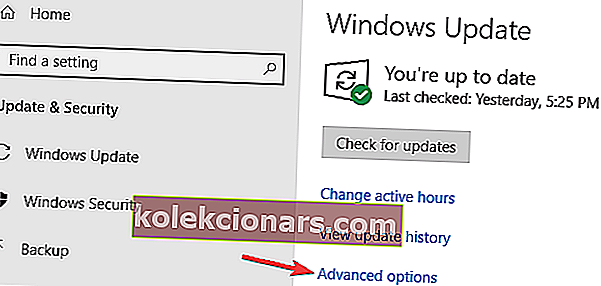
- Deaktiver Giv mig opdateringer til andre Microsoft-produkter, når jeg opdaterer Windows- indstillingen.
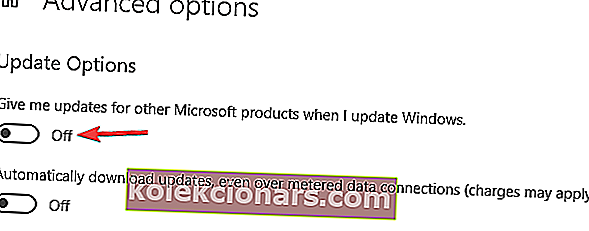
- Efter at have gjort det, genstart din pc.
Ifølge brugere kan denne opdateringsfejl 0x800705b4 undertiden forekomme på grund af dine indstillinger. Når din pc er genstartet, skal du prøve at downloade opdateringer igen og kontrollere, om problemet stadig er der.
7. Udfør chkdsk-scanning
- Åbn kommandoprompt som administrator.
- Når kommandoprompt starter, skal du indtaste chkdsk / f X: kommando. Sørg for at udskifte X med dit systemdrev, som standard skal det være C.
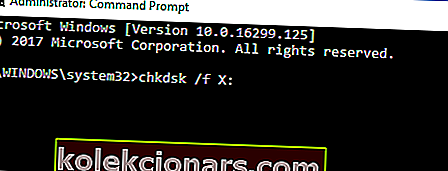
- Du får en besked, der beder dig om at planlægge en systemscanning ved næste genstart. Indtast Y og tryk Enter for at bekræfte.
Ifølge brugere kan en almindelig årsag til opdateringsfejl 0x800705b4 være filkorruption. Hvis dine filer er beskadiget, kan det medføre, at dette og andre fejl opstår.
Du kan dog prøve at løse problemet med filkorruption ved blot at udføre en chkdsk-scanning. Nu starter chkdsk-scanningen, når du genstarter din pc. Når scanningen er færdig, skal du kontrollere, om problemet stadig er der.
Episk guide alarm! Alt hvad du behøver at vide om CHKDSK er lige her.
8. Udfør ren installation af Windows 10
- Åbn Start-menuen , klik på tænd / sluk- knappen, hold Skift- tasten nede, og vælg Genstart .
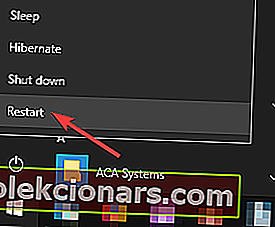
- Vælg Fejlfinding> Nulstil denne pc> Fjern alt .
- Indsæt Windows 10 installationsmedie, hvis du bliver bedt om det.
- Vælg kun det drev, hvor Windows er installeret> Fjern bare mine filer .
- Gennemgå listen over ændringer, der nulstilles, og klik på Nulstil .
- Følg instruktionerne for at fuldføre nulstillingen.
Hvis de tidligere løsninger var forgæves, skal du sikkerhedskopiere dit system og starte den nye installation. Som vi allerede sagde, opstår denne fejl for det meste hos brugere, der opgraderede til Windows 10 i stedet for at udføre en ren installation.
Vi ved, at det er en præsenteret mulighed, men som du kan se, kan det forårsage mange problemer. Så vores råd er at udføre en ny installation. Når alt er gjort, har du en ny installation af Windows 10, og problemet løses.
Mist ikke dine data efter en ren installation! Brug disse perfekte værktøjer til at sikkerhedskopiere dine filer!
FAQ: Lær mere om opdateringer til Windows 10
- Er der nogen måde, jeg kan udskyde Windows-opdateringer?
Ja. Gå blot til Start> Indstillinger> Opdatering og sikkerhed> Sæt opdateringer på pause i 7 dage
- Kan jeg filtrere de opdateringer, som min Windows 10-pc modtager?
Du kan downloade de opdateringer, du vælger manuelt, ved at gå til Windows Update-kataloget.
Mere så kan du udsætte bestemte opdateringskategorier ved at gå til Start> Indstillinger> Opdatering og sikkerhed> Avancerede indstillinger og vælge Vælg, hvornår opdateringer installeres .
- Hvorfor er det vigtigt at opdatere mit Windows 10 OS?
Det vigtigste aspekt, du skal overveje, når du vælger, om du vil opdatere din Windows 10-pc eller ej, er det faktum, at opdateringer bringer sikkerhedsrettelser, der løser mange sårbarheder. Således vil ikke opdatering gøre dig til et mål for malwareangreb.
Dette var vores løsning på dette problem. Hvis du har spørgsmål eller forslag, er du velkommen til at fortælle os i kommentarerne.
For flere løsninger til Windows Update og yderligere oplysninger skal du kontrollere vores Windows Update-hub.
Redaktørens bemærkning: Dette indlæg blev oprindeligt offentliggjort i juni 2018 og er siden blevet moderniseret og opdateret i april 2020 for friskhed, nøjagtighed og omfattende.